Содержание
- 1 Что значит — Не удалось найти видео
- 2 Вылетает проигрывание
- 3 Как смотреть несколько серий подряд
- 4 Как сохранять видео?
- 5 Как скачать несколько серий
- 6 Как выбрать качество видео для просмотра?
- 7 Как смотреть на ТВ или другом DLNA устройстве?
- 8 Как смотреть видео через Chromecast / Google Cast
- 9 Как включить субтитры?
- 10 Как переключить аудиодорожку?
- 11 Что делать, если нет звука
- 12 Как искать фильмы/сериалы на языке оригинала?
- 13 Реклама в приложении
- 14 Как отключить рекламу или получить версию Plus?
- 15 Что дает версия Plus?
- 16 Как смотреть или скачивать торренты
- 17 Не дает выбрать в каком плеере открыть видео
- 18 Как перенести данные со старой версии на новую или на новое устройство
- 19 Открывается другой фильм/сериал
- 20 Есть ли приложение для Windows/iOS/Samsung SmartTV?
- 21 Как добавить профиль filmix и для чего он?
- 22 Как смотреть видео в 4k?
- 23 Что такое кинотеатр HD VideoBox?
- 24 Как установить HD VideoBox на приставку Android Smart TV Box?
- 25 Как смотреть фильмы через HD VideoBox на ТВ приставке Андроид?
- 26 Если не работает — какой плеер установить для кинотеатра HD VideoBox?
- 27 Как настроить кинотеатр HD VideoBox для онлайн просмотра фильмов?
- 28 Настройка рабочего стола Android и онлайн кинотеатра HD VideoBox на Smart TV приставке
- 29 Видео по настройке онлайн кинотеатра на Android Smart TV Box
Что значит — Не удалось найти видео
Может значить, что фильм еще не вышел и для него есть только трейлеры или видео для этого фильма / сериала не доступно.
Обязательно, проверьте правильность установленных даты и времени.
HD VideoBox, ищет видео на разных ресурсах, доступных публично. Список доступного видео и источников откуда оно берется — постоянно меняется.
Бывает такое, что для некоторых фильмов/сериалов — видео не удается найти, поскольку ресурс с видео не доступен у вас в стране или видео заблокировано по просьбе правообладателей. Или источник изменил код сайта и приложение пока не адаптировано к этим изменениям (в таком случае ожидайте обновление)
HD VideoBox — каталог видеоматериалов, который производит поиск видеофайлов на некоторых сайтах. Найденные файлы, можно открыть в видеоплеере(стороннем). Соответственно, само приложение не влияет на просмотр видео, только передает ссылки на файлы из сайтов в видеоплеер. Под управлением android работают тысячи разных устройств, поэтому одного решения нет. Нужно пробовать что для вашего устройства работает лучше.
Попробуйте подобрать источник видео(указан под видео), с которого у вас лучше всего проигрываеься видео. В разные дни, в разное время — могут быть проблемы с проигрыванием видео с некоторых источников. Специально для решения этих проблем — в приложении доступны разные, альтернативные источники.
Проблемы могут быть, временными, связанными с большой нагрузкой на сервера по вечерам/выходным.
Можно попробовать сменить видео плеер, хорошо себя зарекомендовали MX Player, ViMu Player, BSPlayer, VLC Player, Archos Player. MX Player имеет 3 режима декодирования видео: программный, аппаратный и аппаратный+; попробуйте какой работает у вас лучше всего. Archos Player — не умеет открывать видео в HLS (m3u8).
Если используете плеер ViMu, и не проигрывается видео в HLS — в настройках плеера, выбирите использовать движок ExoPlayer для HLS видео
Некоторые источники видео, например как hdvbalancer или kinolive, можно открыть только в MX Player или ViMu Player.
Для многих видеофайлов, в меню (три точки), доступны несколько вариантов видео: разное качество и разный формат передачи (mp4 или hls).
Вылетает проигрывание
Вылетает проигрываение после паузы — попробуйте перемотать на пару секунд назад и потом запускать проигрывание.
Если используете с MX Player: Попробуйте в настройках приложения (видео), выбрать опцию HW декодер в MX Player. На некоторых устройствах, это может улучшить поведение (на других наоборот)
У некоторых, регулярно вылетает видео в MP4 формате в MX Player — попробуйте другой плеер или формат видео (например HLS).
Реклама прерывает просмотр — приложение показывает рекламу, после закрытия плеера, когда просмотр закончен или видео не доступно(вылетело?).
Ccылки на видео могут устаревать(если у вас долго открыт список видео) и переставать открыватся. Нужно перезагрузить видеофайлы — в меню вкладки Видео.
Как смотреть несколько серий подряд
В Настройках -> Видео, выберите один из поддерживаемых плееров (по-умолчанию) и поставьте галочку «Автостарт следующей серии». После этого, когда будете открывать серию, в плеер будет передаваться она и следующие за ней серии. Плеер автоматически будет их переключать.
- Поддерживаемые плееры:
- MX Player
- ViMu Player
- VLC Player — если запускать несколько серий, не запоминает позицию где остановился и не отмечает просмотренные серии
Чтобы сохранилась отметка о просмотренной серии — после просмотра в видеоплеере, нужно вернутся назад в приложение HD VideoBox, кнопкой назад.
Как сохранять видео?
Зажмите на 2 секунды видео файл, или нажмите на 3 точки справа от видео файла. В результате вы увидете меню, где есть пункт скачать.
Формат в котором доступно видео, зависит от источника. Попробуйте видео, с другого источника — возможно там видео в формате который можно легко скачать(mp4.). Не все источники разрешают скачать видео (например c hdvbalancer, kinolive или zombie — в основном, не работает скачивание)
Видео в формате HLS, можно скачать с помощью M3U8 Loader или IDM.
В настройках приложения (видео), можно выбрать каким приложением качать. Рекомендую установить сторнонний менеджер закачек, например Loader Droid или Advanced Download Manager.
Запись на внешнюю карту, ограничена системой, начиная с android 4.4
Для сохранения на внешнюю карту, рекомендуется пользоваться следующим подходом:
- в настройках приложения (видео), выбрать менеджер закачек (DVGet, Advanced Download Manager,IDM, LoaderDroid)
- в настройках выбранного менеджера закачек, задать папку куда хотите сохранять (возможно, будет доступна только папка самого менеджера закачек)
Как скачать несколько серий
Нужно установить менеджер закачек DVGet/ADM/LoaderDroid или использовать системный менеджер закачек
Зайдите в папку с сериями, откройте меню первого элемента в списке(там где название перевода и текст вернутся) долгим нажатием или кликом на 3 точках справа. Выберите пункт Скачать несколько файлов. Выберите интересующие файлы и нажмите кнопку скачать в верхней панели. Нажмите “Скачать несколько файлов”, выберите интересующие файлы и нажмите кнопку “Скачать” в верхней панели.
Как выбрать качество видео для просмотра?
В настройках приложения (видео) выберите ”Качество видео по умолчанию” или зажмите на 2 секунды видео файл / нажмите на точки справа от видео файла. В результате вы увидите меню, где есть пункты с выбором качества видео.
Как смотреть на ТВ или другом DLNA устройстве?
В настройках приложения (видео) выберите “Плеер по умолчанию” — “Спрашивать” Далее установите одно из: AllCast, BubbleUPnP или другое похожее приложение.
Выбираете видео, которое хотите посмотреть, система предложит варианты, в каком плеере воспроизвести файл. Выбираете одно из приложений, предложенных выше, или похожее. Далее, уже в этих приложениях ищете свою приставку или телевизор с поддержкой DLNA/UPNP.
Ваш телевизор, может не принимать HLS видео через DLNA — пробуйте разные источники с mp4 видео.
Альтернативные способы, использовать приложения с телевизором:
- купить приставку к тв на Android TV, как здесь
- На Смарт ТВ с поддержкой Google Cast (Sony, Philips, Sharp, Toshiba), или вместе с устройством Chromecast — используйте плагин VEGA Cast
- подключить телефон к тв, через специальный кабель MHL/HDMI
Как смотреть видео через Chromecast / Google Cast
Установите плагин VEGA Cast. Активируйте иконку Chromecast в правом углу в HD VideBox. Кликните на нужном файле или из меню файла выберите смотреть. Видео откроется в VEGA Cast.
Как включить субтитры?
Некоторые файлы имеют дополнительные субтитры. Обычно они позначены меткой SUB.
При открытии таких файлов, в MX Player — появляется новая кнопка, для переключения субтитров. Некоторые другие плееры, также поддерживают встроенные субтитры. Также можно скачать в интернете другие субтитры и открыть их в плеере, во время просмотра видео.
Как переключить аудиодорожку?
Некоторые оригинальные файлы с торрентов имеют дополнительные аудиодорожки/переводы. Обычно это файлы mkv. При открытии таких файлов, в MX Player — появляется новая кнопка, для переключения аудиодорожек. Некоторые другие плееры, также поддерживают дополнительные аудиодорожки.
Что делать, если нет звука
Если нет звука, значит, скорее всего аудио закодировано кодеком DTS/AC3, который не поддерживается в вашем плеере. Попробуйте использовать Archos Player (с доп. кодеками из маркета), BSPlayer или DicePlayer. Как установить DTS/AC3 кодеки в MX Player — смотрите здесь или здесь (не забудьте переключить в программный режим декодирования).
Если звук пропал во всех файлах — попробуйте перезапустить устройство.
Как искать фильмы/сериалы на языке оригинала?
На источниках где приложение ищет видео, достаточно много видео на языке оригинала. Они отмечены в приложении как «Оригинал» или EN.
Намного больше видео с дополнительными аудиодорожками и в лучшем качестве, можно смотреть через торренты (без скачивания).
Реклама в приложении
В приложении есть баннеры — внизу экрана. (отключаются в версии Plus)
Есть преролы, видео реклама перед просмотром видео. Она позначена вверху меткой «реклама» и внизу таймером(сколько еще осталось). (отключается в версии Plus)
Также приложение показывает полноэкранную рекламу после проигрывания видео: когда видео закончилось, пользователь закрыл его или проигрывание оборвалось(проблемы с сервером, интернетом, плеером) (отключается в версии Plus)
Есть еще встроенная реклама в самом видео(вначале, посередине, в конце). Она зашита переводчиками или ресурсами с которых берется видео. Избавится от нее нельзя — только перемотка. Можно подбирать переводы, где нет или минимум встроенной рекламы.
Реклама во время паузы — это реклама стороннего приложения, вашего видеоплеера.
Реклама во время буфферизации торрента — это реклама стороннего приложения, скорей всего AceStream или TorrServe (можно отключить в настройках).
Как отключить рекламу или получить версию Plus?
Если вам нравится приложение и вы хотите, чтобы оно развивалось дальше (а также хотите отключить рекламу) — пожертвуйте небольшую сумму.
Реклама вшитая в видеофайл не отключается.
Что дает версия Plus?
- вы поддерживаете разработку приложения;
- отключение рекламы в приложении (не вшитой в видеофайлы);
- дает возможность искать торренты (включается в настройках: видео — торренты);
- экспорт ссылок на видео в плейлист m3u, из меню серии. В плейлисте будут все серии, начиная с той которую вы выбрали;
- можно создать ярлык на фильм/сериал на рабочем столе;
Как смотреть или скачивать торренты
Версия Plus, дает возможность искать торренты (включается в настройках) — для скачивания и онлайн просмотра видео в наилучшем качестве.
Видео, о том Как скачивать или смотреть торренты в HD VideoBox:
.
Для просмотра видео без предварительного скачивания, можно использовать AceStream Media или TorrServe (лучше для для 4k видео). В настройках AceStream Media, выставить VOD Output — Original, еще можно отключить дисковый кеш.(так может работать стабильнее). Также, рекомендуестся в настройках AceStream, выбрать их встроенный плеер для воспроизведения.
Просмотр торрентов (вплоть до 100гб и более) онлайн с помощью приложения TorrServe
Есть еще вариант, просмотра торрентов через SPMC + Elementum — см. описание здесь.
Расширенный поиск торрентов и просмотр через TorrServe — анимирован здесь.
Не дает выбрать в каком плеере открыть видео
«Раньше было как, я запускал видео, приложение меня спрашивало в какой программе открывать, я выбирал нужную и смотрел. Сейчас установил теже программы, но hd videobox предлагает открывать видео только в опере(или другое приложение). Что я делаю не так?» Это баг системы в Android 6.0 Попробуйте удалить оперу(другое приложение). Потом ее можно будет снова установить.
Как перенести данные со старой версии на новую или на новое устройство
Чтобы перенести историю и избранное со старой версии приложения — сделайте резервную копию в старой версии, в настройках — сохраненные данные.
Если нужно перенести на новое устройтво — скопируйте папку с резервными данными HDVideoBox(или FSVideoBox) из корневой папки на новое устройство.
В новой версии, восстановите резервную копию.(Возможно прийдется переименовать папку FSVideoBox в HDVideoBox)
Восстановление резервной копии, может не работать, если приложение установлено на внешнем носителе или оригинальные данные были зашифрованы (включено шифрование данных).
Активация версии Plus, не переносится. Нужно будет повторно активировать, выбрав ваш профиль в меню о приложении -> версия Plus.
Открывается другой фильм/сериал
Если добавили в избранное один сериал/фильм, а по клике на нем, открывается другой, выполните следующие действия(в правильной последовательности):
- Удалите оба фильма/сериала из избранного
- В настройках приложения — сохраненные данные — очистите кеш
- Удалите оба фильма/сериала из истории просмотров(долгий тап)
После этого, снова можно будет добавить нужные видео в избранное.
Есть ли приложение для Windows/iOS/Samsung SmartTV?
Приложение доступно только для Android. Версий для Windows/iOS/Samsung SmartTV нет и не будет.
Можно открыть сайт-компаньен приложения в браузере и смотреть видео с него. Смотреть здесь.
О том как смотреть на ТВ — читайте здесь.
Как добавить профиль filmix и для чего он?
В настроках приложения — профили, можно добавить профиль сайте filmix.co (авторизация по логину и паролю сайта).
Добавив профиль сайта — вы получите доступ к видео c filmix в 720p, по вечерам (сайт filmix ограничивает доступ к видео). Если на сайте filmix, у вас есть подписка PRO+ — получите доступ к видео в 1080p и 4k с сайта filmix. Будьте внимательны, подписка Filmix PRO, не дает доступ к хорошему качетсву видео — только PRO+.
Для тех у кого есть подписка на filmix. В настройках, на их сейте, есть опция выбора сервера — Нидерланды/Украина. (не тот сервер — может быть причиной тормозов видео) Чтобы изменения этой настройки, заработали в HD VideoBox — нужно перезапустить приложение. Настройка, действует для новых видео.
В случае возникновения проблем с профилем или подпиской filmix — попробуйте, в настройках приложения(сохраненные данные), очистить кеш. Или можно, заново добавить профиль filmix.
В будущем, возможна более тесная интеграция с сайтом filmix.
HD VideoBox, поисковик видео и отображает то что доступно на источниках видео. Вечерами (Primetime), некоторые источники видео, для уменьшения нагрузки на свои сервера, понижает качество видео до 720p или 480p. Для просмотра видео в 720p c filmix, вечерами, необходимо добавить профиль сайта в настройках. Видео в лучшем качестве, доступно при просмотре через торренты или по подписке Filmix PRO+.
Как смотреть видео в 4k?
Видео в 4k, доступно в приложении с источника filmix (при условии наличия подписки PRO+ на сайте filmix).
Также, возможен просмотр видео в наилучшем качестве, через торренты.
Обсуждение работы приложения на форуме 4PDA или в telegram чате.
Что такое кинотеатр HD VideoBox?
Помните, еще не так давно в интернете было полно всяких сайтов онлайн кинотеатров, на которых можно было легко найти любые старые или новые фильмы в высоком или не очень разрешении. В наши дни их массово закрывают, однако некоторые наиболее популярные все еще продолжают работать. Так вот, приложение HD VideoBox — это по сути агрегатор данных сервисов, который подгружает к себе их базу данных и в понятном удобном для использования на Smart TV приставке виде отображает их на экране телевизора. В качестве основного используется Filmix и HDrezka.
Вы же просто выбираете нужный фильм, читаете описание и смотрите видео.
Как установить HD VideoBox на приставку Android Smart TV Box?
Как я уже сказал, программа бесплатная. Но в свободном доступе в магазине Google Play Store ее найти невозможно. Поэтому устанавливается HD VideoBox вовсе не точно так же, как >>любое другое приложение для Android TV.
Необходимо предварительно скачать установочный APK файл с последней версией программы с сайта разработчика или популярного форума 4PDA.
- Это можно сделать либо непосредственно с самой приставки или телевизора. Нужно через ТВ браузер зайти на сайт и сохранить приложение на внутренний накопитель.
- Либо сначала загрузить на компьютер, перенести на флешку, после чего подключить ее к приставке и установить уже оттуда.
- Наконец, еще один универсальный способ — после установки залить файл в облако Google Drive и запустить на Smart TV одноименное приложение. Если у вас есть учетная запись в Google — почта или аккаунт на YouTube — значит имеется и доступ в Drive. Нужно только в нем авторизоваться, и можно загружать файлы, а потом их оттуда скачивать.
Я пользуюсь именно вторым способом, так как не нужно ничего никуда подключать, обмен документами происходит в режиме онлайн через интернет. Соответственно, находим установочный файл и запускаем.
Как смотреть фильмы через HD VideoBox на ТВ приставке Андроид?
Далее все просто. Открываем меню «Приложения»
И запускаем программу HD VideoBox
На главном экране отображаются новинки кино. В правом же столбце — навигация по темам видео — фильмы, сериалы, мульфильмы и так далее. Здесь же раздел избранных и истории просмотров.
Если хотите найти конкретный фильм, то можно воспользоваться поиском — значок его вызова в правом верхнем углу. Поддерживается как ввод с виртуальной экранной или физической клавиатуры, если таковая подключена, так и голосовой поиск через встроенный в пульт микрофон.
Карточка видео организована тоже очень удобно. В основном окне описание фильма, актеры, длительность, рейтинг и другая информация.
Из правого верхнего угла также можно поместить его в «Избранные».
Причем имеется также несколько папок:
- Избранное
- На будущее
- В процессе
- Завершенное
Если же нажать на иконку с человечками, то откроется список актеров, участвовавших в съемках. При выборе любого из них программа выдаст подборку других кино с его участием
Для выбора файла для проигрывания переключаемся на вкладку «Видео» и выбираем любой файл из списка. Здесь в зависимости от наличия может быть от одного до множества версий с разными языками, переводом и качеством картинки.
Если не работает — какой плеер установить для кинотеатра HD VideoBox?
Если воспроизведение видео не началось автоматически и кинотеатр HD VideoBox не работает, значит у вас не установлен >>медиаплеер. Напомню, VideoBox — это лишь каталог фильмов с ссылками на файлы. Проигрывание же происходит через онлайн плеер. В его качестве можно использовать любое популярное приложение. Лично я пользуюсь MX Player или VLC. Их можно свободно скачать из репозитория Google, предустановленного на Android TV.
Для запуска конкретного любимого вами приложения для воспроизведения кино можно из карточки фильма зайти в отдельный пункт в верхнем меню и выбрать необходимую программу
Как настроить кинотеатр HD VideoBox для онлайн просмотра фильмов?
Для тех, кого не устраивают параметры онлайн просмотра фильмов по умолчанию, разработчики предусмотрели дополнительные настройки в приложении HD VideoBox. С их помощью можно детально выбрать качество видео, параметры поиска и визуальное отображение интерфейса.
Находится это все в меню «Настройки». Пройдемся по основным разделам.
Видео
Настройки плеера и источников воспроизведения видео файлов. Здесь можно выбрать программу-проигрыватель, который будет работать по умолчанию с приложением HD VideoBox. Также есть возможность установить качество видео, активировать автопроигрывание следующей серии, запоминание позиции видео.
В расширенной версии приложения также есть доступ к поиску фильмов по торрентам и настройкам к их воспроизведению.
Каталог
Настройка отображаемого каталога фильмов и сериалов на главной странице. По умолчанию все данные берутся из сервиса Filmix. Можно выбрать основную категорию, отображаемые в меню тематические рубрики, отображение качество видео и подборку похожих видео на основе Кинопоиска.
Вид и поведение
В основном настройки отображения приложения — тема оформления, тип группировки карточек фильмов и отображения серий.
Здесь же есть два интересных параметра, отвечающих за обход блокировок онлайн кинотеатров и родительский контроль для ограничения доступа детей к взрослому контенту.
Сохраненные данные
В данном разделе предоставляется возможность почистить кеш, историю поиска и прочую информацию о вашем использовании программы HD VideoBox. Также можно создать или восстановить резервную копию.
Профили
Если вы уже зарегистрированы на одном из поддерживаемых сервисов онлайн кинотеатров (filmix и hdrezka), то в этой рубрике можно ввести свои данные для авторизации. После чего вам откроется тот контент, доступ к которому ограничен только для подписчиков.
Настройка рабочего стола Android и онлайн кинотеатра HD VideoBox на Smart TV приставке
Последнее, о чем бы хотел рассказать касательно приложения онлайн кинотеатра HD VideoBox, это то, как настроить его отображение на рабочем столе Android TV. Если обратили внимание, когда я запускаю свою приставку Xiaomi Mi Box, то на главном экране уже есть некая подборка приложений и фильмов, к которым есть быстрый доступ.
Добавление приложения в избранные
Для начала покажу, как добавить саму программу HD VideoBox в верхнюю панель, чтобы запускать ее в один клик. Для этого жмем на кнопку «Добавить приложение»
И выбираем нашу программу
После чего она появится в панели на последнем месте. Для того, чтобы передвинуть значок в начало, зажимаем н ней клавишу «ОК» на пульте и выбираем в выпадающем списке «Переместить». Из этого же меню можно приложение удалить из данной подборки.
Отображение ленты фильмов на рабочем столе
Теперь поговорим о том, как сделать, чтобы на рабочий стол приставки Adnroid TV выводились подборки свежих фильмов из HD VideoBox. Частично этой темы я уже касался в статье про >>наcтройку Xiaomi Mi Box.
Для этого прокручиваем в самый низ экрана и жмем на «Выбрать каналы»
Далее выбираем «HD VideoBox»
И активируем флажки на тех лентах, которые мы хотим, чтобы отображались на стартовом экране приставки.
После этого выбранные подборки кинолент появятся на рабочем столе смарт ТВ приставки
Видео по настройке онлайн кинотеатра на Android Smart TV Box
АлександрСпециалист по беспроводным сетям, компьютерной технике и системам видеонаблюдения. Выпускник образовательного центра при МГТУ им. Баумана в Москве. Автор видеокурса «Все секреты Wi-Fi»
Во вкладке «Видео» выбранного нами фильма выбираем понравившийся ресурс → нажимаем «три точки» напротив или зажимаем ссылку на видео → в появившемся меню выбираем «Копировать адрес на файл» → выбираем качество
А дальше отправляем ссылку через любой мессенджер, почту или факс
Перейдя по ссылке откроется видео проигрыватель и начнется воспроизведение видео. При этом HD VideoBox на устройстве может быть не установлен.
Во вкладке «Видео» выбранного нами фильма выбираем понравившийся ресурс → нажимаем «три точки» напротив или зажимаем ссылку на видео → в появившемся меню выбираем «Смотреть фильм»
В появившемся окне выбираем подходящее качество для просмотра видео.
В настройках HD VideoBox можно установить качество видео по умолчанию. Настройки → Видео → Качество видео
Скорее всего вы используете видеоплеер который не поддерживает аудио кодеки DTS/AC3.
Вариант №1. Установите другой видеоплеер, к примеру MXPlayer, Archos Player или BSPlayer.
Вариант №2. Попробуйте выбрать другой файл с другого ресурса.
Во вкладке «Видео» выбранного нами фильма выбираем понравившийся ресурс → нажимаем «три точки» напротив или зажимаем ссылку на виде → в появившемся меню выбираем «Скачать файл»
Для скачивания видео в формате *.HLS необходимо воспользоваться программой M3U8 Loader, она скачивает файл и преобразует в mp4.
Для скачивания файлов *.mp4 на устройстве должен быть установлен менеджер скачивания. Рекомендуем воспользоваться Loader Droid или Advanced Download Manager
HD VideoBox только ищет видеозаписи на различных интернет ресурсах. За воспроизведение самих видеофайлов отвечает установленный на вашем устройстве видеоплеер.
Вариант №1. Выбрать видео с более низким качеством, возможно устройство на котором вы пытаетесь проигрывать видео не справляется.
Вариант №2. Выберите видео с другого ресурса, возможно у интернет ресурса с которого производится воспроизведение временные трудности или высокая нагрузка.
Вариант №3. Попробуйте установить другой видеоплеер. Разработчики HD VideoBox рекомендуют MXPlayer, однако можно установить VLC Player, BSPlayer, Archos Player или любой другой.
Используемые источники:
- https://dkc7dev.com/hdvideobox/faq
- https://wifika.ru/android-tv-hd-videobox.html
- https://hdvideobox.ru/chastye-voprosy
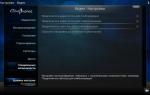 TorrServe
TorrServe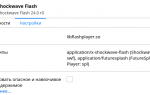 Настроить
Настроить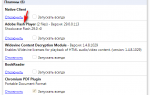 Как переустановить и настроить flash-плеер
Как переустановить и настроить flash-плеер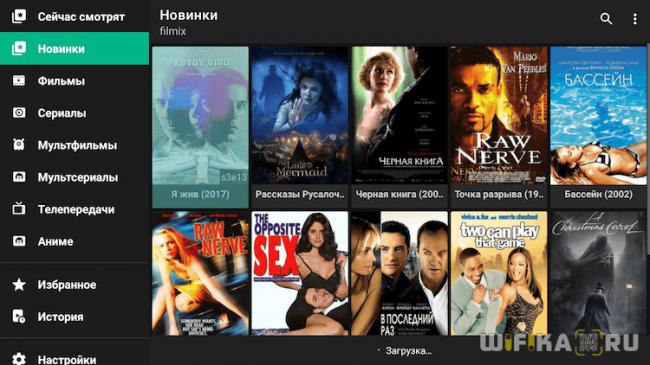
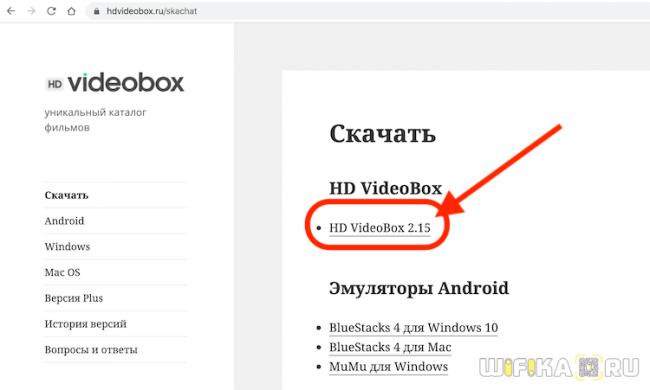
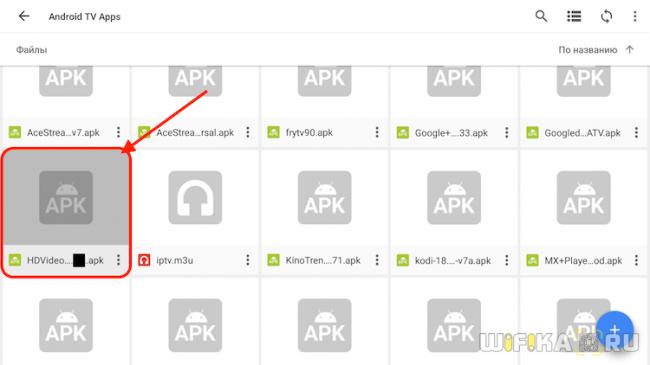
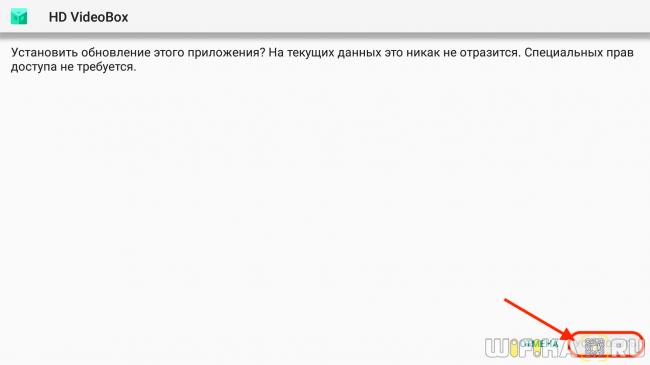
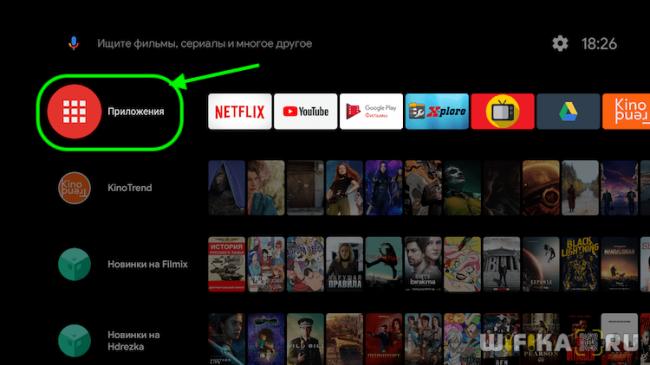

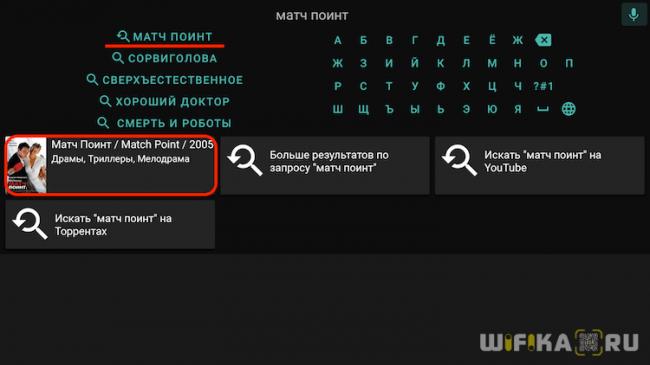
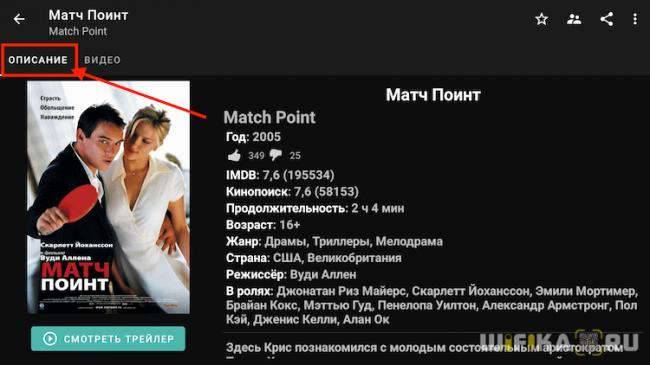
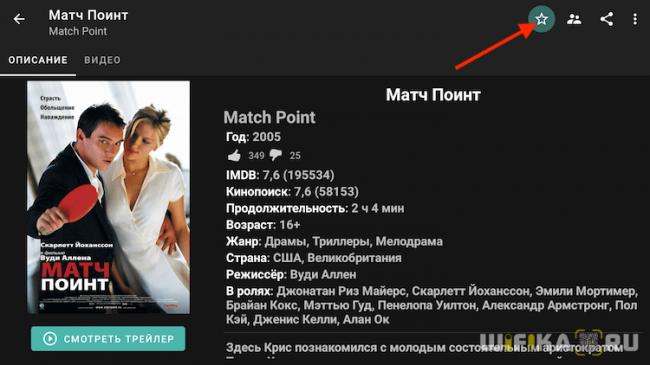
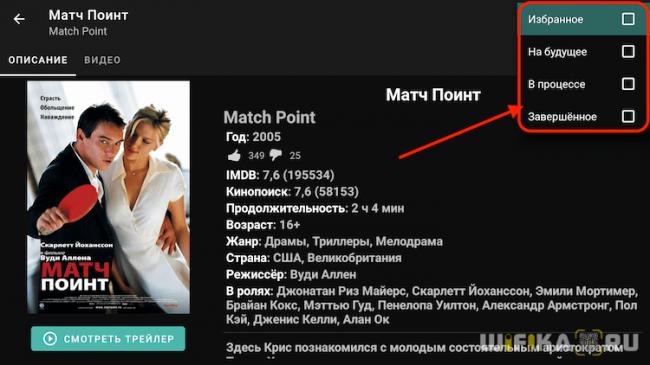
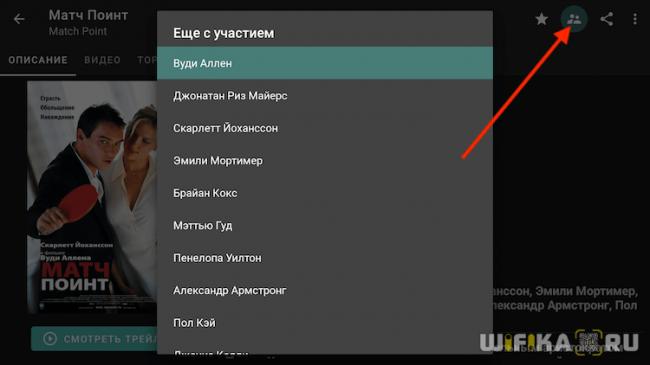
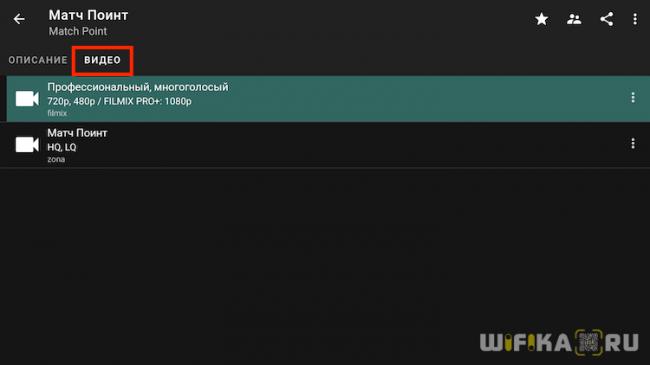
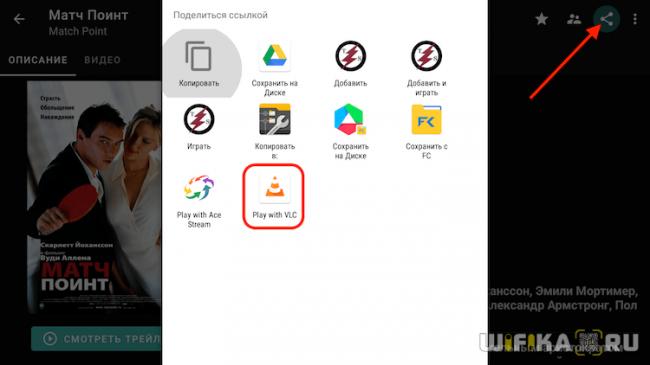
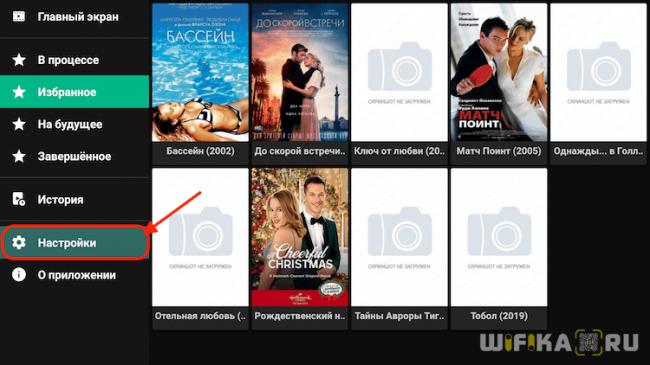
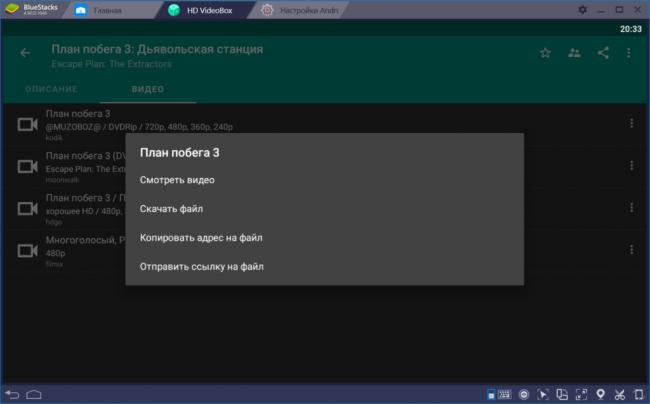
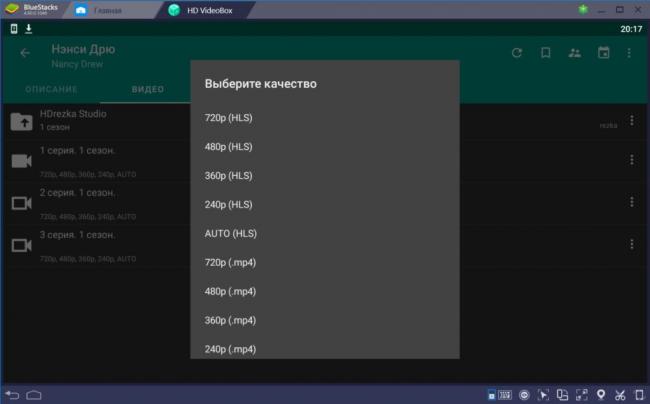
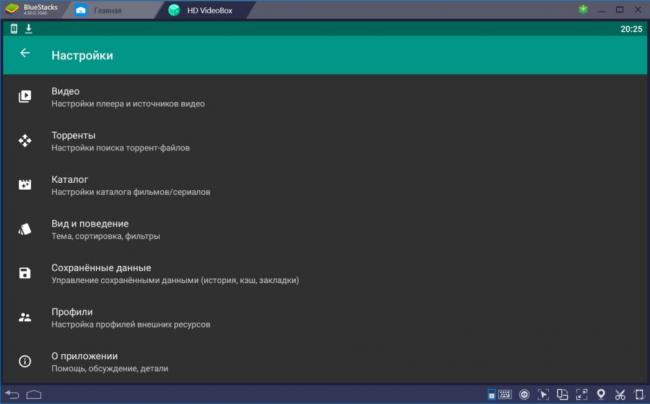
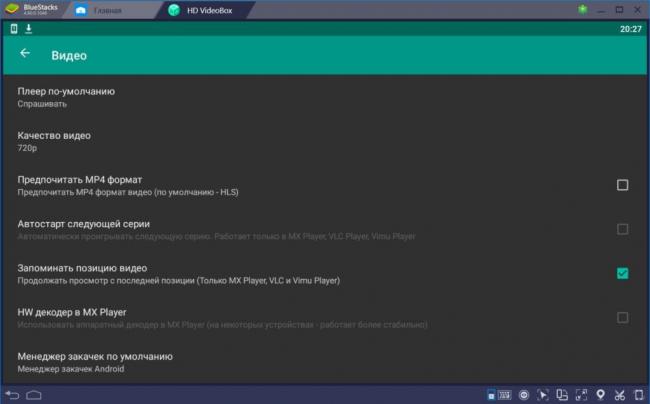
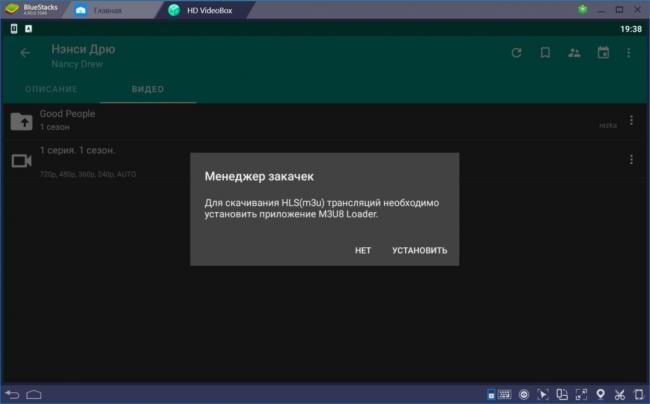

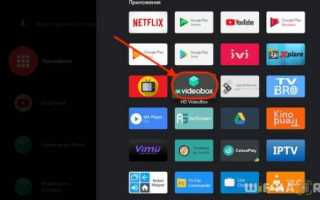

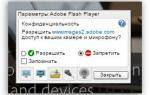 Настройки Flash Player в Yandex Браузере
Настройки Flash Player в Yandex Браузере Приложение ForkPlayer Samsung Smart TV: установка и настройка
Приложение ForkPlayer Samsung Smart TV: установка и настройка Adobe Flash Player для Опера: как установить, включить, обновить
Adobe Flash Player для Опера: как установить, включить, обновить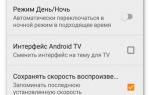 VLC для Android
VLC для Android